在 iOS 上隐藏照片的简单方法
能够与朋友分享您最喜欢的照片总是很棒,但是您如何处理那些似乎被迫向左或向右滑动的讨厌的窥探者?
我们中的许多人在我们的 iPhone 或 iPad 上都有我们想要保密的照片,将它们放在相机胶卷(camera roll)的前面和中心位置是一种很好的方式,可以让他们通过窥探轻松发现它们。

幸运的是,在 iOS 上隐藏照片的过程非常简单。这种方法不会使那些决心窥探的人无法看到照片,但对于那些倾向于在您的照片库中滚动太多的朋友和家人来说,它是完美的解决方案。
在 iOS 中隐藏照片
首先,导航到您的照片应用程序(navigate to your Photos app)。

点击右上角的选择(Select) 并突出显示您要隐藏的每张照片。

点击左下角的分享按钮,应该会弹出一个菜单,如下图所示。(Share )在底行,您可以使用许多不同的选项来处理所选照片。
您可能需要向左或向右滑动一点,但您正在寻找显示为Hide的选项。

点击隐藏,(Hide,) 将弹出一个确认框,通知您该图片将从您的图库中隐藏,但仍可通过您的隐藏相册(Hidden Album)访问。

如果您正确隐藏了照片,您现在应该会 在“其他相册”( Hidden in the Other Albums )部分的“隐藏”下看到您的照片。
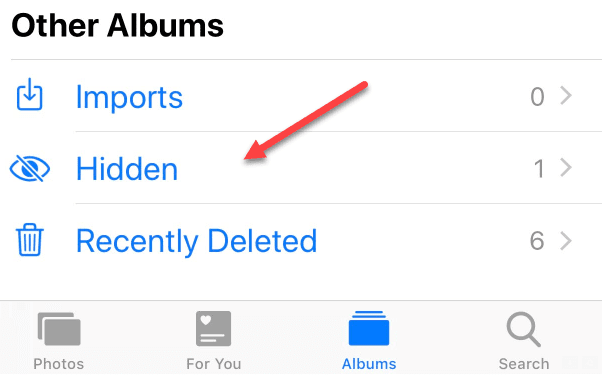
重要的是要注意隐藏的相册(Hidden Album)不一定安全,它只是需要更多的挖掘才能访问文件。
这不是完全隐藏私人照片的完美解决方案,但它是一个 10 秒的过程,可确保您的照片不在相机胶卷的前面和中心。享受!
Related posts
在 iPhone 上隐藏照片的 5 种方法
轻松查找 Windows 10 产品密钥
在 Chrome 中轻松管理您的 Twitter 列表
轻松格式化 SD 卡
如何将图片转换成电影的简单方法
Android和iOS的Download Azure Mobile app
如何更改Chrome上的search engine,Windows,MacOS,Android和iOS
3种方法可以打开或关闭iPhone的Bluetooth
什么是拖放?如何拖放
Android和iOS的最佳Microsoft Edge browser Tips and Tricks
如何更改iPhone wallpaper:您需要知道的一切
如何在iPhone 11上屏幕截图:您需要知道的一切
如何删除Skype消息(Windows,Android,iPhone,Mac)
Best iOS Simulators和Windows 10 PC的仿真器
Set起来Windows 10 Kodi Remote Control使用Android & iOS devices
列出Microsoft的iPhone apps
适用于iPhone的最佳QR QR扫描仪
16 个简单有趣的 Google 照片提示和技巧
如何在iPhone or iPad启用OneNote app中的Dark Mode
如何更改Steam上的语言:您需要知道的一切
